🔹 O Sistema Quality permite que cada plano de aula possua determinado número de conteúdos de diferentes tipos, oferecendo uma experiência mais interativa para professores e alunos. Para saber mais sobre as opções disponíveis para conteúdos de planos, acompanhe os passos a seguir.
✔ Primeiro, vamos acessar a tela de conteúdos de um plano de aula. Para isso, localize o plano para o qual deseja incluir (ou remover) conteúdo e clique no ícone de três linhas, no lado direito da linha. Em seguida, clique em “Ver Conteúdo” para abrir uma nova tela em que serão listados os conteúdos já existentes. Todos os conteúdos do plano serão apresentados em uma lista, ordenados de cima para baixo. Por padrão, apenas o primeiro conteúdo será exibido ao acessar esta tela. Mas basta clicar no título em cada linha para abrir e visualizar o conteúdo.
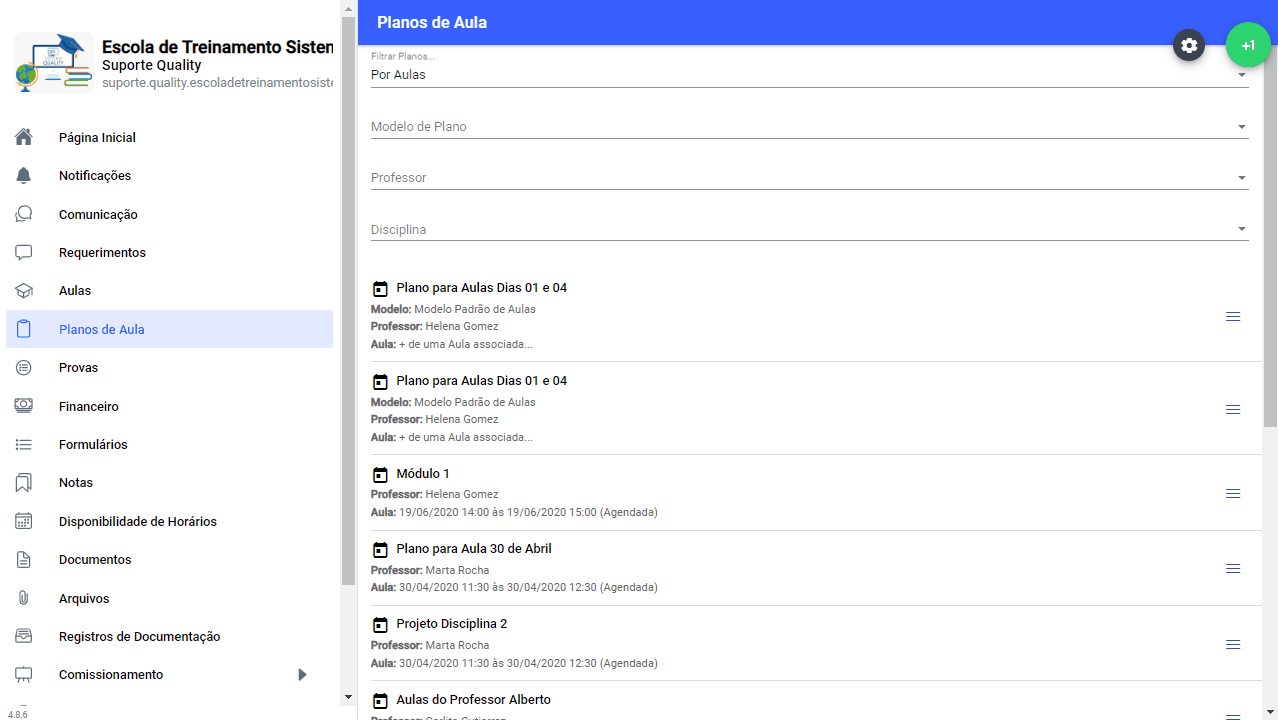
Como adicionar um novo Conteúdo ao Plano?
🔹 Para iniciar o cadastro de um novo conteúdo para o plano, basta clicar no botão “Adicionar Conteúdo”, localizado no canto inferior direito da tela. Será aberta uma janela com o formulário para ser preenchido com os dados do conteúdo.
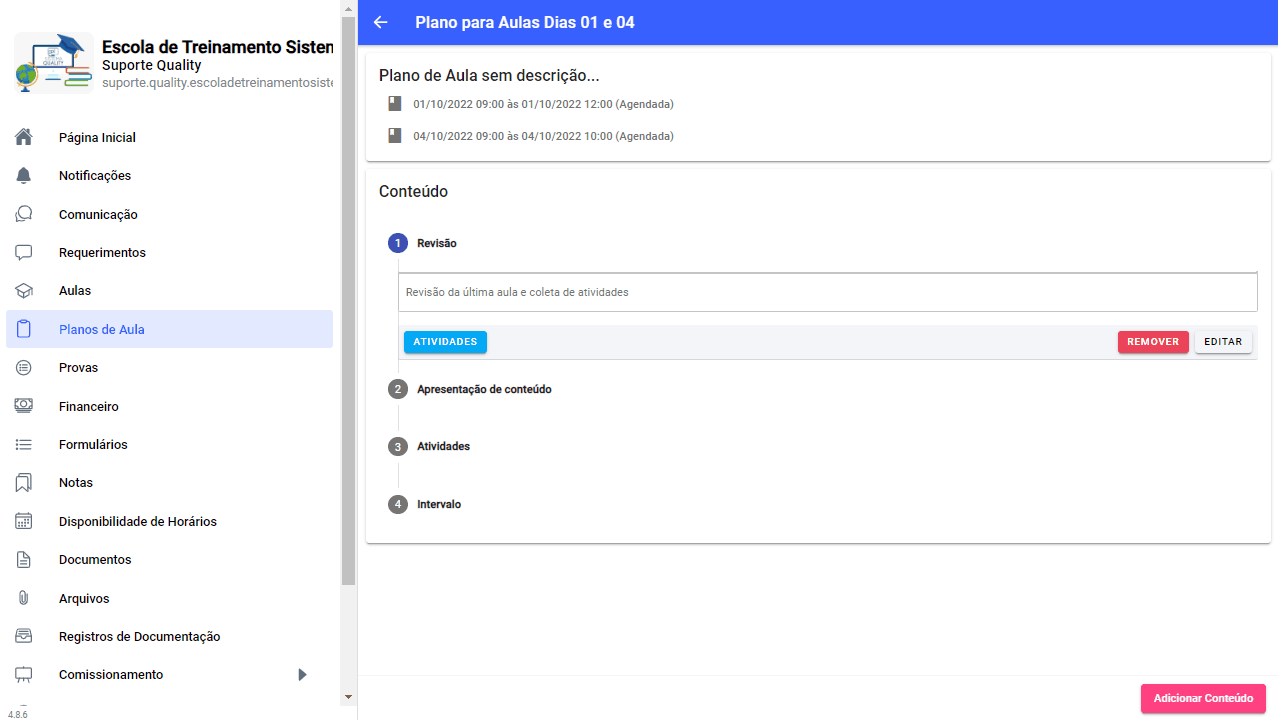
✔ Além de um título e descrição, é possível informar diferentes tipos de conteúdo que serão apresentados no mesmo item. Estes podem ser o link para um vídeo YouTube ou Vimeo, e até mesmo um conteúdo HTML customizado, como links e imagens. Também é possível anexar arquivos ao conteúdo, tornando-os disponíveis para qualquer um que tiver acesso ao plano de aula.
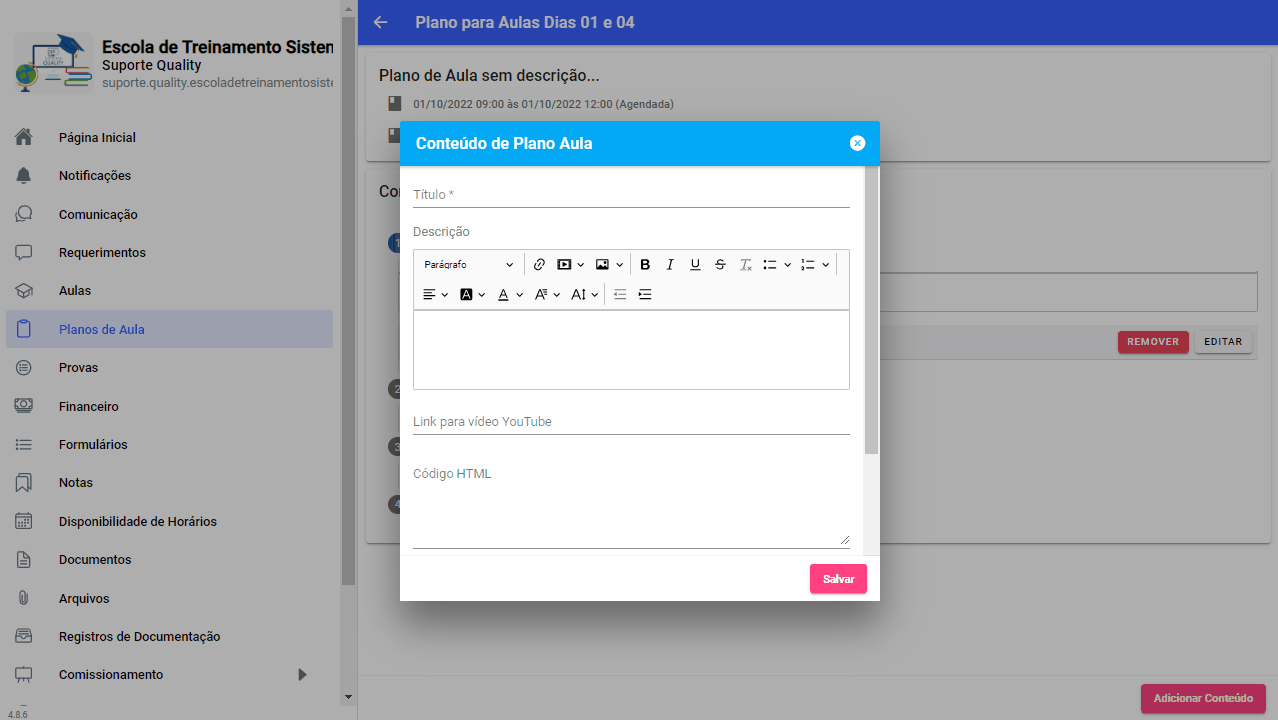
✔ Através da opção “Com Atividades?“, é possível permitir que alunos possam enviar arquivos como parte de atividades para o conteúdo.
OBSERVAÇÃO: Ao colocar um arquivo do tipo vídeo (formatos ‘.webm’, ‘.mp4’, ‘.ogv’, ‘.mov’), o mesmo vai aparecer em um player separado dos demais materiais.
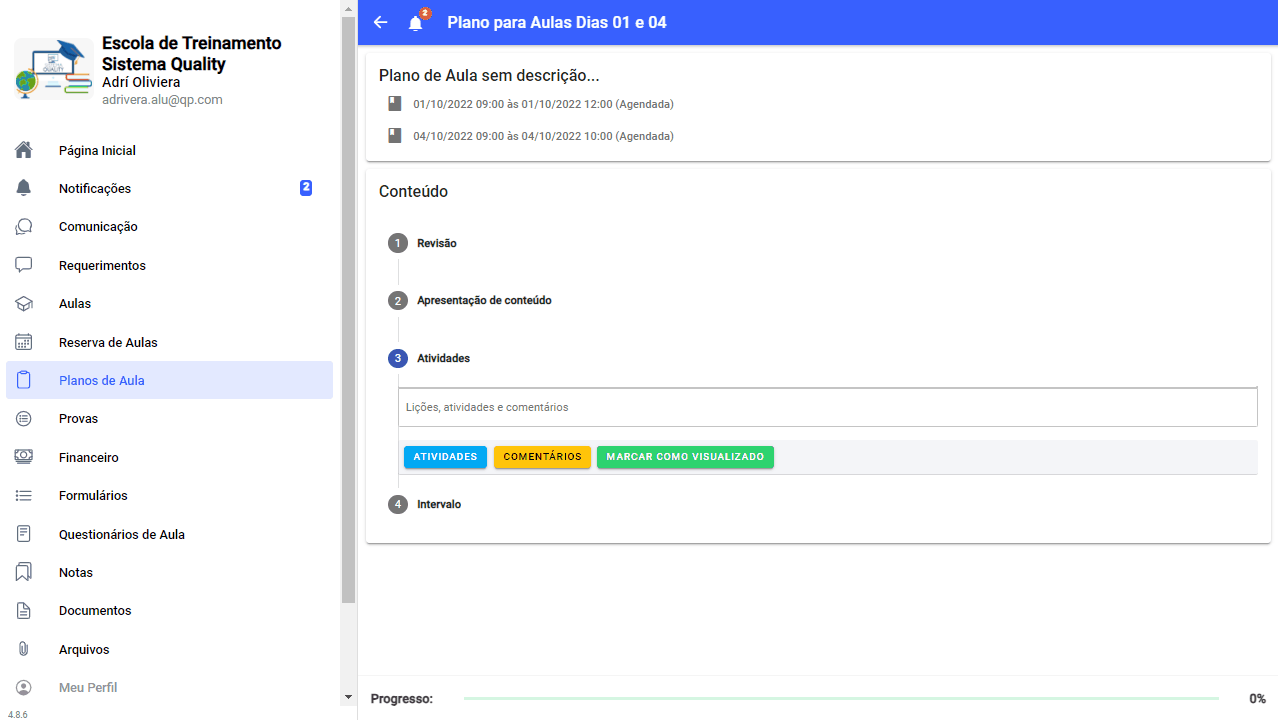
✔ E com a opção “Habilitar Comentários?” é possível associar o conteúdo a uma conversa ou chat particular, para que alunos e professores possam comentar e discutir ideias relacionadas ao conteúdo.
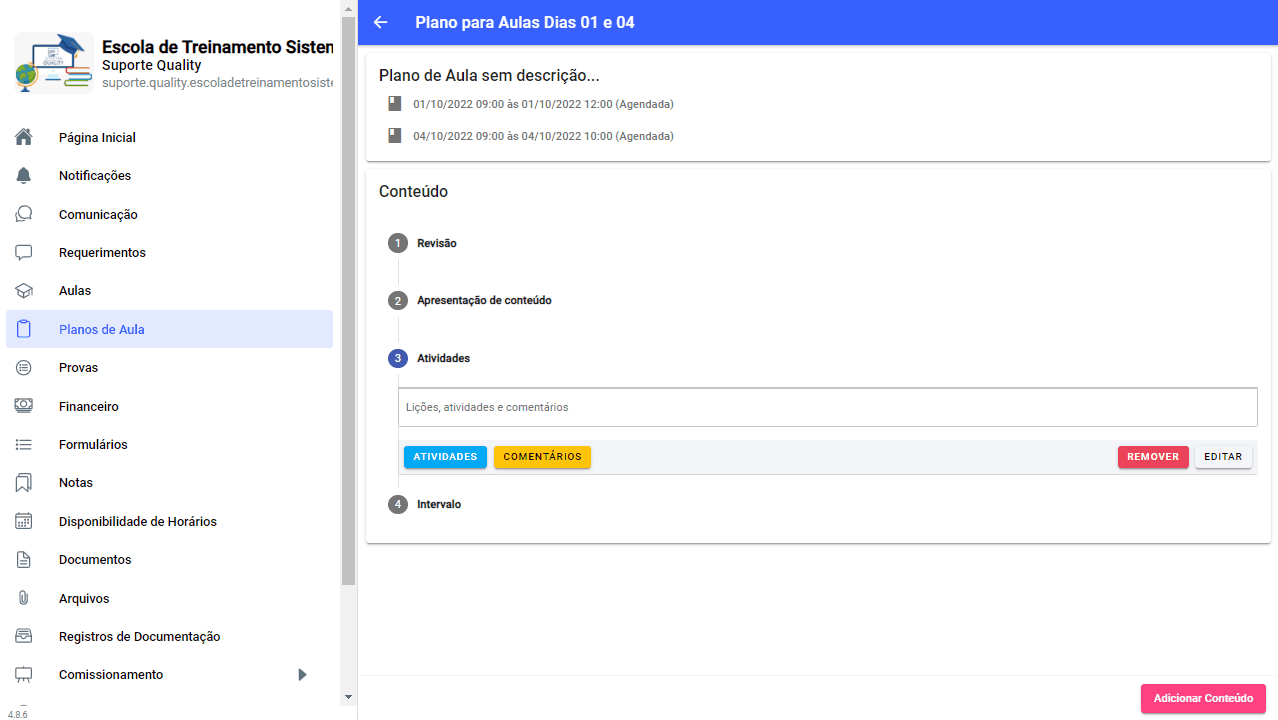
✔ Lembre-se também de definir a ordem na qual o novo conteúdo será apresentado dentro do plano. Uma vez preenchidos todos os dados, clique em Salvar para finalizar o cadastro.
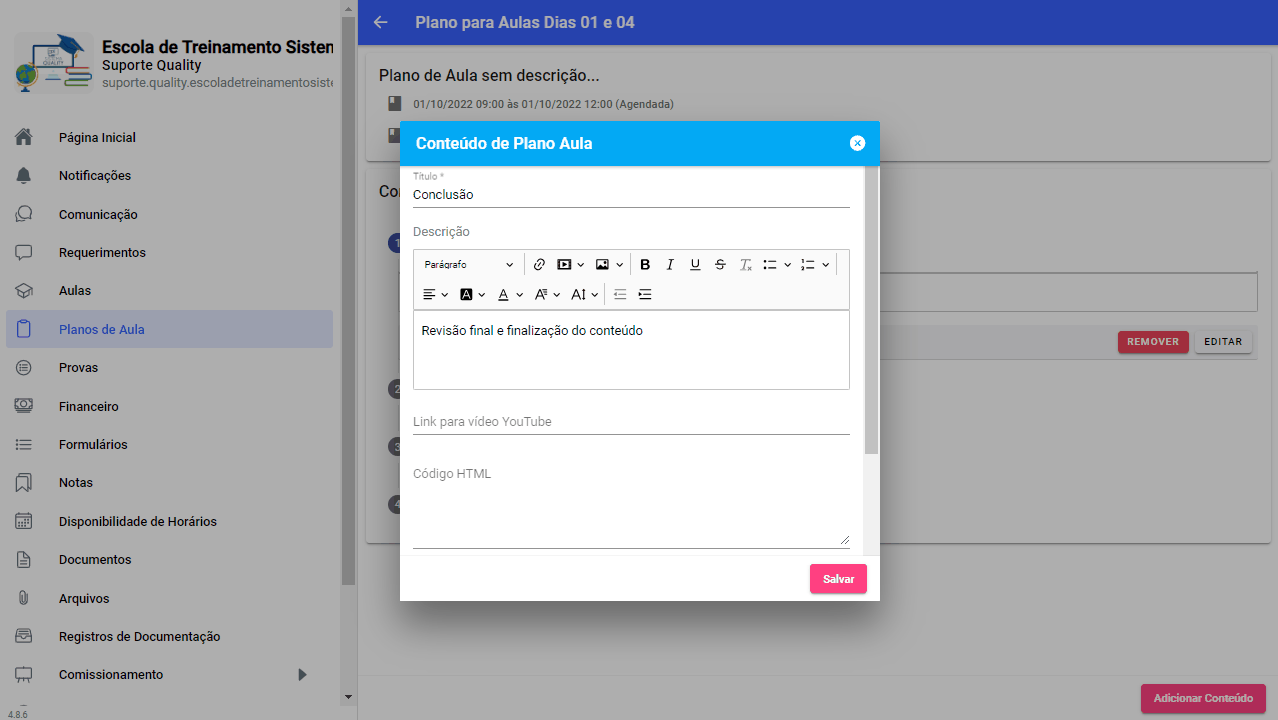
Como editar um Conteúdo já cadastrado no Plano?
🔹 Escolha o conteúdo que deseja editar e clique no botão “Editar“, no lado direito da linha. A janela de formulário será aberta, trazendo os dados do conteúdo já preenchidos e prontos para edição. Uma vez alterados os dados, basta clicar em salvar para finalizar a atualização.
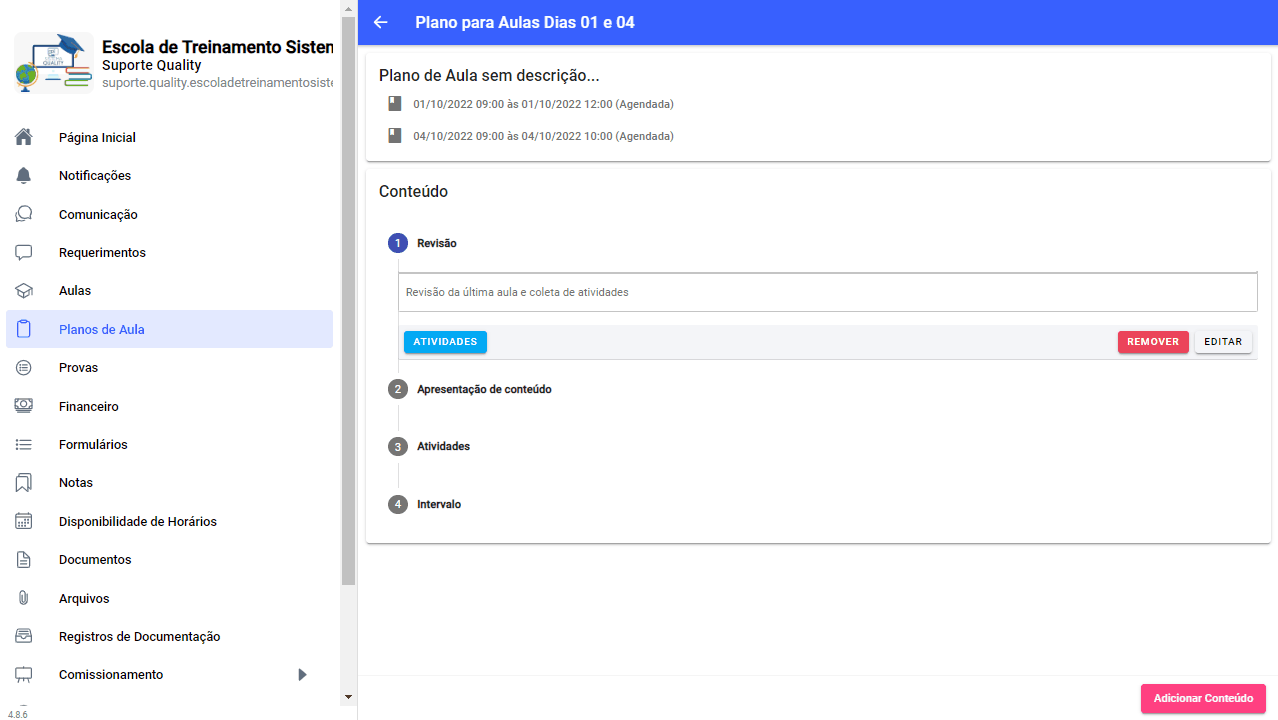
Como remover um Conteúdo do Plano?
🔹 Escolha o conteúdo que deseja remover e clique no botão “Remover“, no lado direito da linha. Será exibida uma janela de confirmação, pedindo o consentimento do usuário antes de realizar a exclusão.
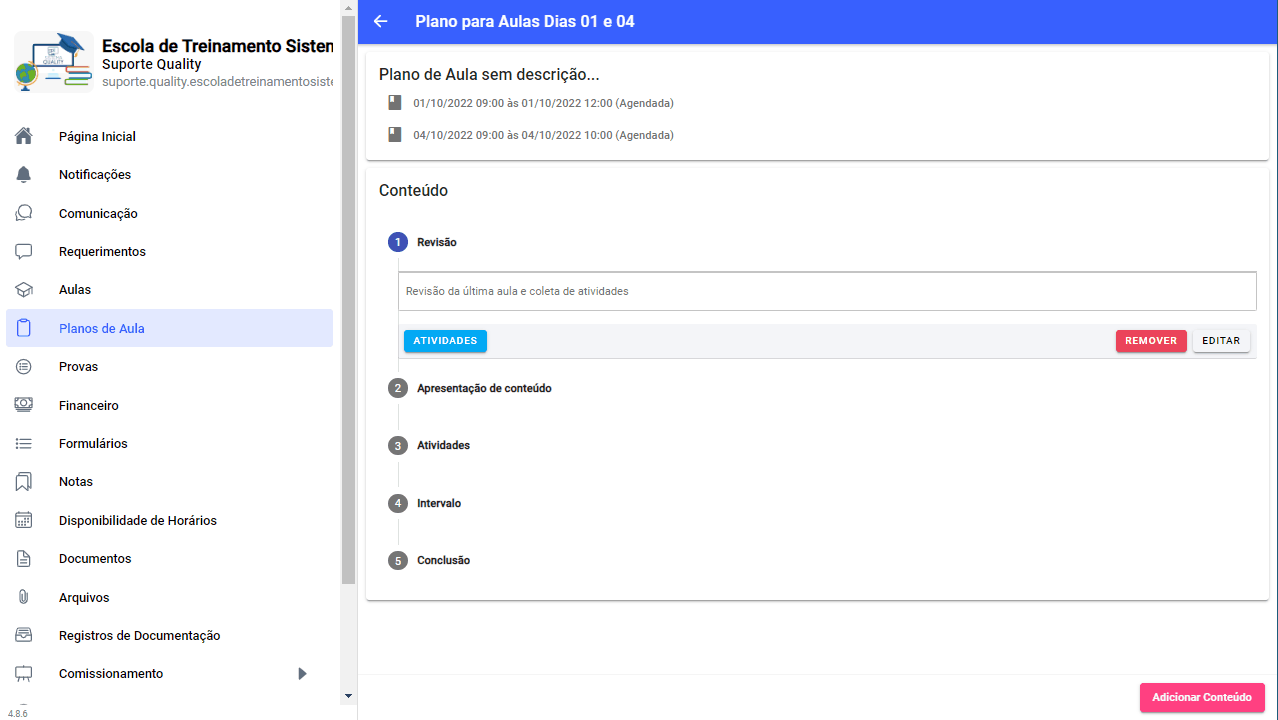
🔗 Artigos Relacionados
Planos de Aula – Como realizar o gerenciamento de planos
Planos de Aula – Como configurar modelos com conteúdo padrão